word2010怎么插入分节符制作不同的页眉页脚
来源:网络收集 点击: 时间:2024-02-12【导读】:
在使用办公软件的时候,常常的会使用到word办公软件,在文档编辑的时候有的时候常常需要给文档添加页眉和页脚,有的时候文档编辑在使用的时候会添加两个以上的页眉和页脚,特别是页脚一般情况下是需要使用两个以上的页码,今天笔者介绍一下word2010怎么插入分节符制作不同的页眉页脚,希望能够帮助到大家,喜欢有用的点赞和分享,欢迎在下方留言讨论问题。工具/原料moreword电脑方法/步骤1/5分步阅读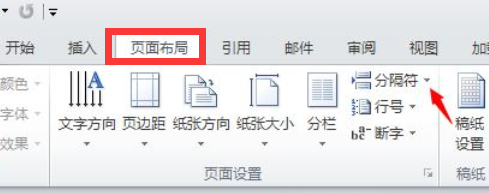 2/5
2/5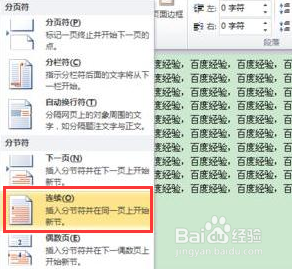 3/5
3/5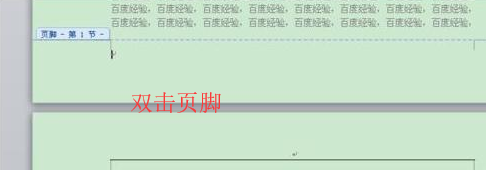 4/5
4/5 5/5
5/5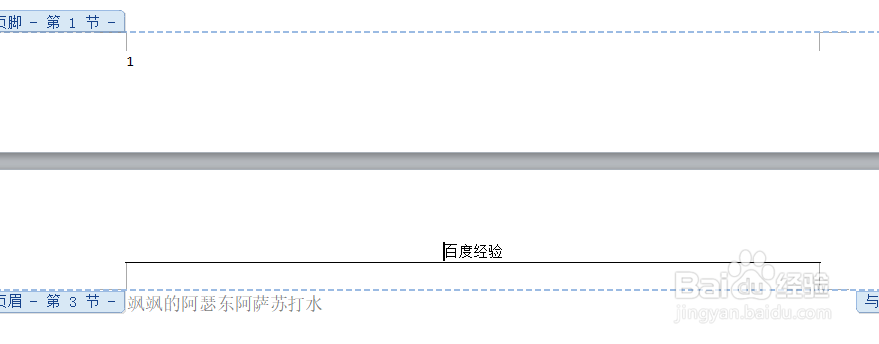 注意事项
注意事项
操作一:打开需要添加多个页眉和页脚的文档,在要改变页眉页脚内容的两页中的第一页的末尾插入连续分节符,把光标放在要插入分节符的位置,在页面设置选项卡下,单击分隔符号,出现下拉菜单。
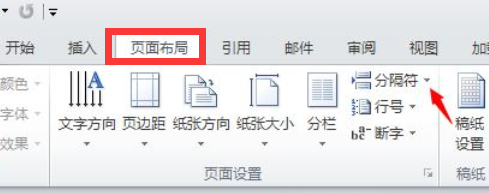 2/5
2/5操作二:选择插入连续分节符,此时插入了一个连续分节符。操作图片如下
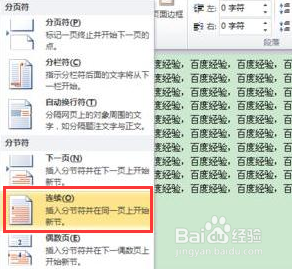 3/5
3/5操作三:双击页脚,进入页眉页脚视图方式可以看到显示有第一节和第二节,此时两个页面处于不同的小节中。
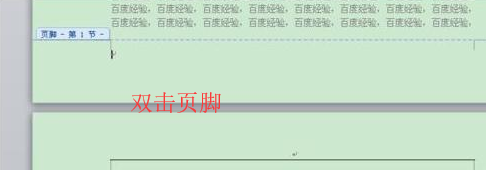 4/5
4/5操作四:把光标放在要改变的页眉或页脚上,点击菜单栏选项卡的链接到前一条页眉和页脚,使其取消链接,如下图所示。
 5/5
5/5操作五:输入所需要的页眉或页脚,由于取消了链接,此时再输入第二节的页眉或页脚时,不再和第一节的一样。即可完成不同页眉和页脚的添加。
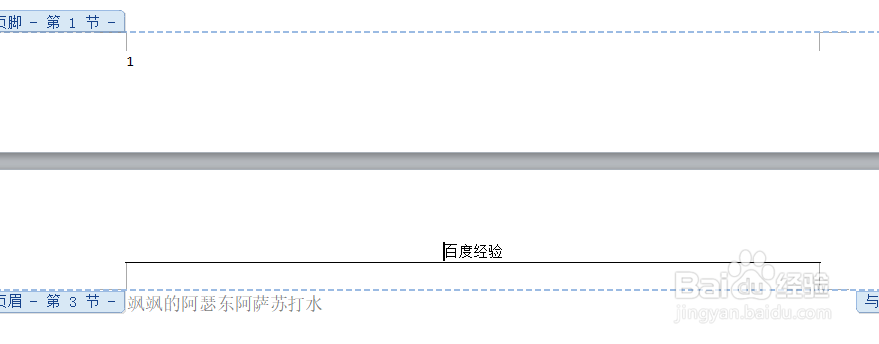 注意事项
注意事项喜欢有用的点赞和分享,
欢迎在下方留言讨论问题
WORD页眉页脚版权声明:
1、本文系转载,版权归原作者所有,旨在传递信息,不代表看本站的观点和立场。
2、本站仅提供信息发布平台,不承担相关法律责任。
3、若侵犯您的版权或隐私,请联系本站管理员删除。
4、文章链接:http://www.1haoku.cn/art_30908.html
上一篇:百度如何隐藏粉丝和关注列表
下一篇:王者荣耀瑶出装技巧?瑶出装?瑶怎么出装?
 订阅
订阅